Comment récupérer laccès au disque dur, corriger lerreur dimpossibilité douvrir le disque dur

Dans cet article, nous vous expliquerons comment récupérer l'accès à votre disque dur en cas de panne. Suivez-nous !
Si malheureusement, vous l'utilisez et que l'ordinateur s'éteint soudainement. Vous vous demandez ce qui ne va pas avec votre ordinateur ? Il existe de nombreuses raisons à ce problème, l'ordinateur s'éteint soudainement en raison d'une surchauffe, d'une alimentation électrique insuffisante, d'une infection virale, de problèmes matériels,...
Windows est l’un des systèmes d’exploitation les plus stables. Mais si vous commencez à rencontrer des arrêts aléatoires inexpliqués, il est temps de commencer à éliminer certaines causes avant de penser à l'option de réinstaller le système d'exploitation.
Voici quelques solutions pour résoudre cette erreur d’arrêt soudain de l’ordinateur. Essayez chaque solution une par une jusqu'à ce que votre ordinateur cesse de s'éteindre de manière aléatoire. Toutes les mesures que Quantrimang.com répertorie ci-dessous sont applicables à Windows 10, Windows 8/8.1 et Windows 7.
Un moyen simple de réparer un ordinateur qui s'éteint soudainement
L'ordinateur peut s'éteindre soudainement en raison d'une surchauffe de la source d'alimentation (éventuellement un ventilateur de refroidissement défectueux). Continuer à utiliser une alimentation défectueuse peut endommager votre ordinateur, vous devez donc résoudre le problème immédiatement.
Windows 10 peut également s’arrêter automatiquement en raison d’une incompatibilité de pilote. De plus, un BIOS obsolète, des bugs logiciels et des systèmes d’exploitation problématiques peuvent également conduire à des résultats similaires.
Il existe de nombreuses raisons pour lesquelles votre ordinateur s’éteint soudainement pendant que vous travaillez. Le problème peut être causé par :
Tous ces problèmes peuvent certainement être résolus. Cependant, vous devrez peut-être essayer plusieurs approches différentes jusqu’à ce que vous en trouviez une qui vous convienne.
Une fois l'ordinateur éteint, s'il ne peut pas être rallumé, la cause peut être l'alimentation électrique. Essayez une autre alimentation et voyez si le problème est résolu.
Un démarrage rapide peut être la cause d'arrêts soudains de l'ordinateur. Vérifiez donc si elle est activée. S'il est activé, désactivez-le en suivant ces étapes :
Étape 1 . Ouvrez le Panneau de configuration .
Étape 2 . Affichez en mode Grandes icônes et cliquez sur Options d'alimentation .
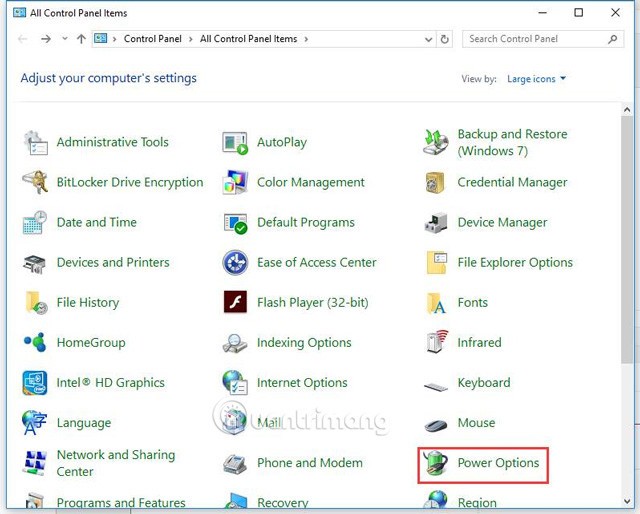
Étape 3 . Dans le volet de gauche, sélectionnez Choisir l’action des boutons d’alimentation .

Étape 4 . Cliquez sur Modifier les paramètres actuellement indisponibles .
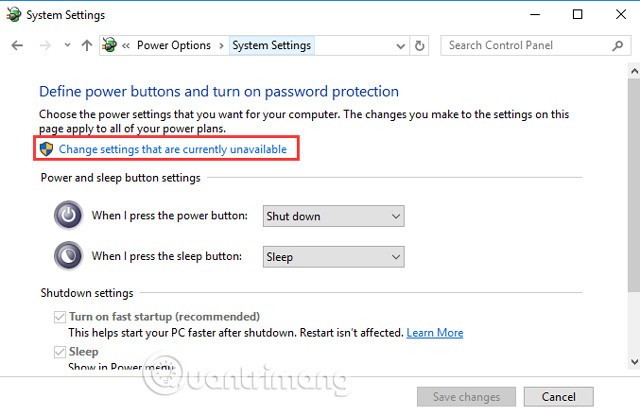
Étape 5 . Faites défiler jusqu'à la section Paramètres d'arrêt . Si vous voyez l’ option Activer le démarrage rapide sélectionnée, décochez-la et cliquez sur le bouton Enregistrer les modifications .
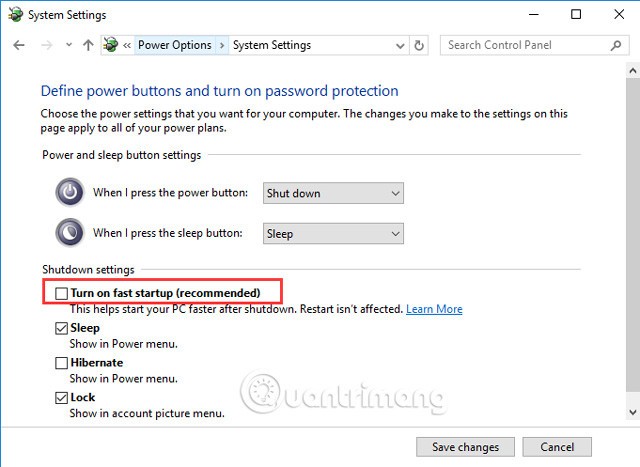
Voir plus : Démarrez Windows 10 « aussi vite que le vent » avec le démarrage rapide
Windows peut passer en mode veille pour économiser de l'énergie lorsque vous n'utilisez pas votre ordinateur pendant quelques minutes. Le mode veille est une fonction nécessaire qui permet d'économiser de l'énergie pour la machine si elle n'est pas utilisée pendant une longue période. Cependant, cette fonctionnalité est devenue problématique avec Windows 10. Certaines personnes ont signalé que parfois l'ordinateur peut s'éteindre au lieu de se mettre en veille. La meilleure façon d’éviter cet arrêt aléatoire de Windows 10 est de désactiver le mode veille.
Accédez aux paramètres d’alimentation et de veille . Sous Veille , cliquez sur le bouton déroulant sous Sur batterie, le PC se met en veille après et définissez-le sur Jamais. Faites de même pour le menu déroulant Une fois branché, le PC se met en veille après . Le mode veille est désormais désactivé.
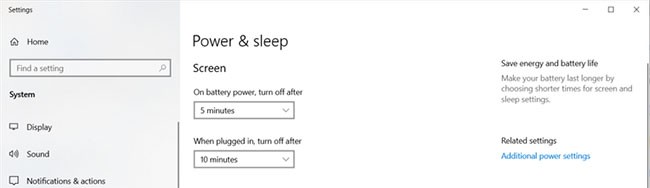
Pour résoudre le problème, vous pouvez essayer de mettre à jour les pilotes de votre carte mère. Il existe deux manières d'obtenir les pilotes de carte mère appropriés : effectuer des mises à jour manuelles ou automatiques.
Mise à jour manuelle du pilote : vous pouvez mettre à jour les pilotes de votre carte mère manuellement en visitant le site Web du fabricant et en recherchant le pilote approprié le plus récent. Vous devez vous assurer de choisir un pilote compatible avec votre version de Windows.
Mise à jour automatique des pilotes : si vous n'avez pas le temps, les compétences informatiques et la patience pour mettre à jour manuellement les pilotes de votre carte mère, vous pouvez effectuer des mises à jour automatiques à l'aide de Diver Easy. Driver Easy reconnaîtra automatiquement votre système et trouvera le pilote approprié pour votre carte mère, puis le téléchargera et l'installera correctement.
Étape 1 : Téléchargez et installez Driver Easy .
Étape 2 : Exécutez Driver Easy et cliquez sur le bouton Analyser maintenant . Driver Easy analysera votre ordinateur et détectera les pilotes problématiques.
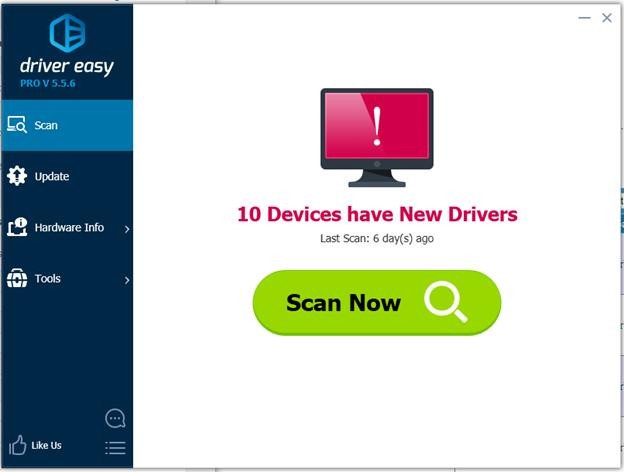
Étape 3 . Cliquez sur le bouton Mettre à jour à côté de l'appareil pour télécharger et installer automatiquement la version correcte du pilote (vous pouvez le faire avec la version gratuite).
Ou cliquez sur Tout mettre à jour pour télécharger et installer automatiquement la version correcte pour tous les pilotes obsolètes sur votre système (cela nécessite une mise à niveau vers la version Pro avec une prise en charge complète des fonctionnalités et une garantie de remboursement de 30 jours. Vous serez invité à effectuer la mise à niveau lorsque vous cliquerez sur le bouton Tout mettre à jour ).
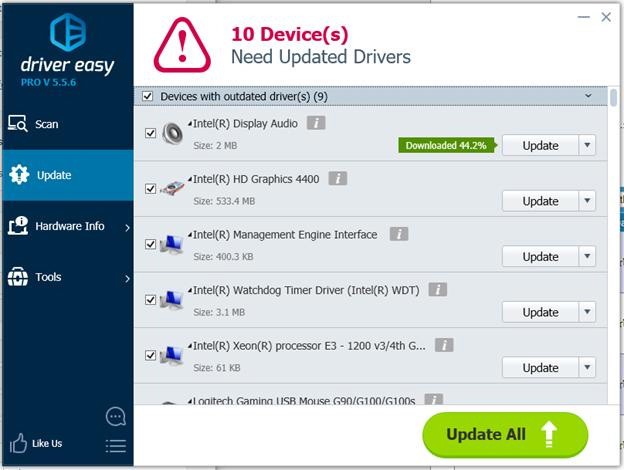
Voir plus : Termes à connaître lors de l'achat d'une carte mère
La plupart des ordinateurs d’aujourd’hui sont conçus pour s’éteindre automatiquement si l’un de leurs composants internes surchauffe. En règle générale, les problèmes liés à la chaleur surviennent lorsque l'ordinateur est soumis à une charge importante, par exemple lorsque vous jouez à des jeux informatiques gourmands en ressources graphiques.
Vous devriez vérifier le ventilateur de votre ordinateur pour voir s’il tourne rapidement et en douceur. Si vous entendez du bruit provenant du ventilateur, c'est parce qu'il travaille des heures supplémentaires pour refroidir d'autres parties de l'ordinateur. Ouvrez le boîtier de l'ordinateur pour vérifier l'intérieur, voir les composants tels que le processeur (absorbeur de chaleur), la carte vidéo et le ventilateur du boîtier de l'ordinateur.
Remarque : si votre problème se produit sur un ordinateur portable, vous ne devez pas ouvrir l'ordinateur, mais plutôt vérifier que le ventilateur à côté de l'ordinateur fonctionne pour voir si de l'air chaud sort. Vous devriez acheter un dissipateur thermique pour aider à réduire la température.
La température de sécurité doit être de 45 à 50 degrés Celsius et la température maximale ne doit pas dépasser 60 degrés Celsius. Vous pouvez vérifier la température du système dans le BIOS (Basic Input Output System). Mais notez que tous les BIOS n’afficheront pas ces informations. Si vous ne savez pas comment accéder au BIOS, vous pouvez vous référer à l’article Comment accéder au BIOS sur différents modèles d’ordinateurs ou effectuer une recherche sur Google avec le mot-clé « nom de marque + accès au BIOS ». Vous devez suivre les étapes sur le site Web du fabricant.
Vous pouvez également utiliser un utilitaire gratuit pour afficher les températures du système. Si vous n'êtes pas sûr de l'utilitaire à utiliser, vous pouvez essayer HWMonitor. Il est fabriqué par CPUZ et vous pouvez lui faire confiance.
Si la température est élevée (supérieure à 60 degrés Celsius), vous pouvez faire deux choses ci-dessous.

Si vous souhaitez nettoyer votre appareil plus en profondeur mais que vous n'êtes pas assez « courageux » pour l'ouvrir, apportez-le au centre de garantie afin que des experts techniques puissent nettoyer les pièces internes.
Il existe de nombreux problèmes avec les paramètres d’alimentation de Windows 10. Vous modifiez certains paramètres dans le plan d’alimentation par défaut. Votre problème d'arrêt soudain de votre ordinateur sera résolu pour toujours.
Dans Paramètres d'alimentation supplémentaires , vous pouvez modifier un certain nombre d'éléments, notamment la valeur de l'état minimal du processeur . Diminuez la quantité jusqu'à ce que le message Jamais apparaisse. Ce paramètre s’applique aussi bien aux ordinateurs branchés qu’aux ordinateurs alimentés par batterie.
Accédez aux options d’alimentation en cliquant avec le bouton droit sur Démarrer.
Modifiez les paramètres du plan après avoir sélectionné Paramètres d'alimentation supplémentaires .
Cliquez sur l’ option « Modifier le moment où l’ordinateur se met en veille » sur le côté gauche.
Cliquez sur « Modifier les options d’alimentation avancées » en ouvrant le menu.
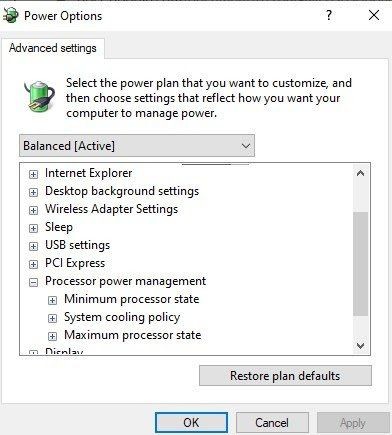
Sélectionnez « Gestion de l’alimentation du processeur » dans le menu déroulant.
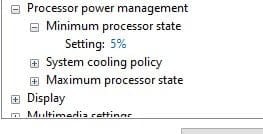
L'état minimum du processeur doit être défini sur 100 , comme vous pouvez le voir. Réglez-le sur 0 .
Ensuite, allez dans Disque dur et recherchez Désactiver le disque dur . Diminuez la valeur jusqu'à ce que le message Jamais apparaisse.
Fermez les paramètres et enregistrez vos modifications.
Vous pouvez télécharger et installer le nouvel utilitaire BIOS à partir du site Web du fabricant de votre PC. Les étapes de mise à jour du BIOS sont compliquées. Vous pouvez obtenir des étapes détaillées sur le site Web du fabricant ou vous référer à l' article du Guide de mise à niveau du BIOS .
Des mises à jour incorrectes du BIOS peuvent empêcher votre ordinateur de démarrer. Si vous n’êtes pas un expert en informatique, vous devriez l’apporter à un atelier de réparation.

Votre ordinateur peut être infecté par un virus ou un autre type de logiciel malveillant, conçu pour arrêter votre ordinateur dans certaines conditions. Si votre ordinateur continue de s’éteindre lorsque vous exécutez un certain programme à certains moments de la journée, il est peut-être infecté par un virus.
Si vous pensez que votre ordinateur est peut-être infecté, téléchargez un scanner fiable. Si vous avez installé un programme, assurez-vous que les définitions de virus sont à jour , puis exécutez une analyse complète.
Consultez l'article : 11 logiciels antivirus les plus efficaces pour Windows 2025 pour trouver un choix adapté à vos besoins.
Si après avoir suivi chacune des recommandations ci-dessus, votre ordinateur continue de s'éteindre de manière inattendue, vous avez peut-être un problème au niveau du système d'exploitation. Pour voir si c’est le cas, essayez les étapes ci-dessous.
Étape 1 : redémarrez l’ordinateur et accédez aux paramètres du BIOS pendant le démarrage de l’ordinateur.
B2 : Une fois que vous avez chargé votre ordinateur dans la configuration du BIOS, laissez votre ordinateur tranquille.
Si votre ordinateur ne s'éteint pas après être entré en mode veille dans le BIOS, les paramètres de votre système d'exploitation peuvent être corrompus. L'article vous recommande soit de restaurer Windows à une date antérieure à l'arrêt automatique de l'ordinateur pour des raisons inconnues, soit d'effacer tout et de réinstaller Microsoft Windows .
Si Windows 10 agit de manière erratique et s'arrête sans notification, essayez de modifier le plan d'alimentation :
Après avoir déployé cette mise à jour, vous pouvez attendre et voir si elle corrige les arrêts aléatoires de Windows 10.
Si vous avez suivi les étapes de dépannage ci-dessus et même réinstallé Windows 10 et que votre ordinateur s'éteint toujours de manière aléatoire, il s'agit probablement d'un problème matériel. Le dépannage permet de trouver l'appareil défectueux et de le réparer ou de le remplacer si nécessaire. Mais si l’une des solutions ci-dessus fonctionne pour vous, nous espérons que votre machine Windows 10 fonctionnera correctement sans craindre d’arrêts aléatoires.
Pourquoi mon ordinateur Windows 10 s’éteint-il de manière aléatoire ?
Si votre ordinateur s’éteint sans avertissement, il y a probablement un problème avec Windows. Sous Windows 10, le mode veille peut forcer votre ordinateur à s’éteindre de manière aléatoire. La modification des paramètres d’alimentation avancés résoudra rapidement ce problème.
Pourquoi mon ordinateur s’éteint-il de manière aléatoire ?
L'ordinateur peut s'éteindre de manière inattendue. Cela est dû à une surchauffe de l'alimentation électrique due à un ventilateur défectueux. L’utilisation continue d’une alimentation défectueuse peut endommager l’ordinateur. Vous devez le remplacer immédiatement. Des logiciels comme SpeedFan peuvent également être utilisés pour surveiller l’état des ventilateurs de l’ordinateur.
Pourquoi mon ordinateur redémarre soudainement ?
La cause peut être une surchauffe de la carte graphique ou des problèmes de pilote, des virus ou des logiciels malveillants, etc. Mais les problèmes d'alimentation sont souvent la cause la plus courante des redémarrages aléatoires de l'ordinateur. La première chose à faire est de vérifier votre RAM. Un module RAM défectueux peut également être la source du problème et heureusement, cela peut être facilement identifié.
Pourquoi mon ordinateur portable s'éteint après quelques secondes ?
La surchauffe est l’une des premières et des plus courantes raisons pour lesquelles votre ordinateur ou votre ordinateur portable s’éteint (généralement lorsque vous jouez à un jeu). Pensez au ventilateur du GPU, au ventilateur du boîtier et au ventilateur du processeur de votre ordinateur. S'ils sont très poussiéreux, prenez le temps de nettoyer correctement ces composants.
Bonne chance!
Voir aussi :
Dans cet article, nous vous expliquerons comment récupérer l'accès à votre disque dur en cas de panne. Suivez-nous !
À première vue, les AirPods ressemblent à n'importe quel autre écouteur sans fil. Mais tout a changé avec la découverte de quelques fonctionnalités peu connues.
Apple a présenté iOS 26 – une mise à jour majeure avec un tout nouveau design en verre dépoli, des expériences plus intelligentes et des améliorations des applications familières.
Craving for snacks but afraid of gaining weight? Dont worry, lets explore together many types of weight loss snacks that are high in fiber, low in calories without making you try to starve yourself.
Rest and recovery are not the same thing. Do you really need rest days when you schedule a workout? Lets find out!
Les étudiants ont besoin d'un ordinateur portable spécifique pour leurs études. Il doit être non seulement suffisamment puissant pour être performant dans la filière choisie, mais aussi suffisamment compact et léger pour être transporté toute la journée.
L'ajout d'une imprimante à Windows 10 est simple, bien que le processus pour les appareils filaires soit différent de celui pour les appareils sans fil.
Comme vous le savez, la RAM est un composant matériel essentiel d'un ordinateur. Elle sert de mémoire pour le traitement des données et détermine la vitesse d'un ordinateur portable ou de bureau. Dans l'article ci-dessous, WebTech360 vous présente quelques méthodes pour détecter les erreurs de RAM à l'aide d'un logiciel sous Windows.
Refrigerators are familiar appliances in families. Refrigerators usually have 2 compartments, the cool compartment is spacious and has a light that automatically turns on every time the user opens it, while the freezer compartment is narrow and has no light.
Wi-Fi networks are affected by many factors beyond routers, bandwidth, and interference, but there are some smart ways to boost your network.
Si vous souhaitez revenir à la version stable d'iOS 16 sur votre téléphone, voici le guide de base pour désinstaller iOS 17 et rétrograder d'iOS 17 à 16.
Le yaourt est un aliment merveilleux. Est-il bon de manger du yaourt tous les jours ? Si vous mangez du yaourt tous les jours, comment votre corps va-t-il changer ? Découvrons-le ensemble !
Cet article présente les types de riz les plus nutritifs et comment maximiser les bienfaits pour la santé du riz que vous choisissez.
Établir un horaire de sommeil et une routine de coucher, changer votre réveil et ajuster votre alimentation sont quelques-unes des mesures qui peuvent vous aider à mieux dormir et à vous réveiller à l’heure le matin.
Get Bathroom Tower Defense Roblox game codes and redeem them for exciting rewards. They will help you upgrade or unlock towers with higher damage.













